Установка Windows XP на современные ноутбуки
Установка WindowsXP на современные ноутбуки
Многие современные ноутбуки имеют предустановленную Windows Vista. При попытке установки на такие ноутбуки Windows XP программа установки не находит жесткие диски, несмотря на то что винчестер работает нормально и определяется в биосе. В чем же загвоздка.
Дело в том, что для установки Windows XP установщик должен определить SATA – контроллер материнской платы и установить для него драйвера. Контроллер ATA характерный для более старых ноутбуков поддерживается Windows XP, так как имеет драйвер в базе драйверов системы. Следовательно, нужно найти драйвер SATA и записать его в базу драйверов установочного дистрибутива.Как это сделать? Необходимо выполнить несколько операций.
Как добавить SATA-драйвер в установочный дистрибутив Windows XP
Сделать это можно двумя способами – копированием драйвера на дискету или добавлением его в установочный дистрибутив. Первое просто: находим драйвера, копируем на дискету, при установке нажимаем F6 и выбираем нужный драйвер. Новые ноутбуки уже довольно давно перестали укомплектовываются флоппи-дисководами. Поэтому можно переходить ко второму способу. Для добавления драйвера в дистрибутив потребуется утилита nLite – обладающая наиболее простым и дружелюбным интерфейсом.Утилита являеться бесплатной и доступна для скачивания на сайте производителя.
Скачать nLite — https://home.midmaine.com/~nlite/nlite/nLite-1.4.9.1.installer.exe
Создание дистрибутива Windows XP и добавление драйверов в дистрибутив Windows XP с помощью программы nLite.
Для начала, необходимо скопировать содержимое установочного диска Windows XP на жесткий диск другого ПК. Например, D:/Windows_SATA. После этого установим программу nLite. Для работы nLite требуется утилита NET Framework. Если при запуске программа выдаст ошибку с текстом: Ошибка при инициализации приложения (0xc0000135) значит NET Framework не установлен, или поврежден. NET Framework обычно идет в комплекте с драйверами для вашего компьютера. Запускаем nLite, выбираем язык и указываем путь к скопированной папке с файлами WindowsXP- D:/Windows_SATA (для примера)
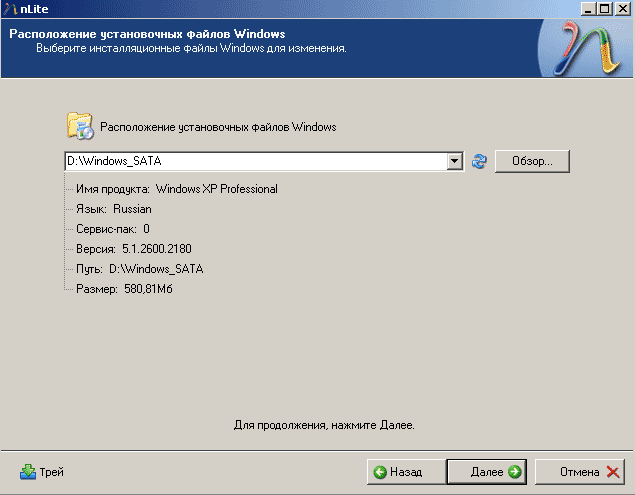
Жмите далее. Следующий экран позволяет выбрать доступные опции, которые программа выполнит над дистрибутивом Windows XP перед его записью на компакт-диск. Можно автоматизировать процесс установки, заставив установщик автоматически заполнять такие поля как — Имя пользователя, лицензионный ключ и часовой пояс.
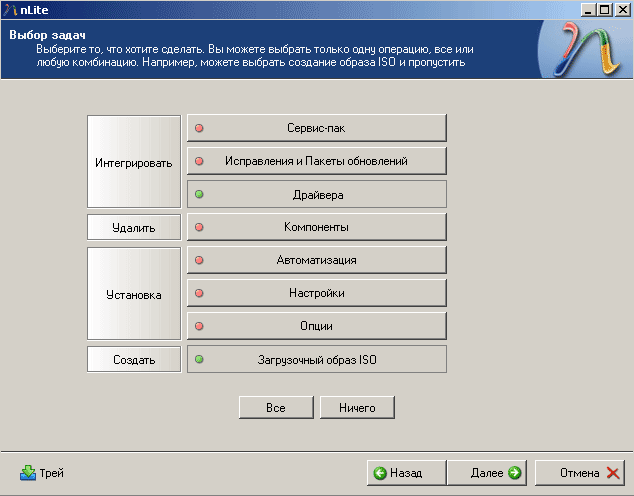
Здесь выбираются пункты Драйвера и Загрузочный образ ISO (для записи нашего образа на компакт-диск и последующего его использования). Жмем далее.
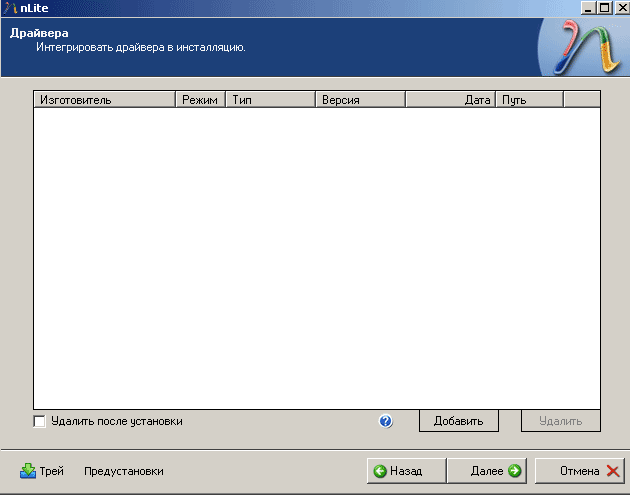
Здесь выберем папку с драйверами, которую будем добавлять в дистрибутив Windows XP. Нажимаем добавить. Указываем ранее скачанную на жесткий диск папку для SATA-контроллера нашего ноутбука и выбираем все драйвера из предложенного списка. Нажимаем Запись и ждем завершения прожига. Дистрибутив готов и можно приступать к установке Windows XP. Последовательность действий. · Копируем все файлы и папки с установочного диска Windows XP на винчестер · Устанавливаем программу nLite · Устанавливаем утилиту .NET Framework · Запускаем nLite и указываем путь к ранее скопированной папке с файлами Windows XP · Выбираем пункт добавления Драйвера · Выбираем папку с SATA-драйверами для ноутбука · Монтируем и записываем дистрибутив Windows XP с добавленными SATA-драйверами для ноутбука программой nLite
Где скачать драйвера для SATA-контроллера ноутбука
SATA драйвера могут быть на диске с драйверами для вашего ноутбука. Правда для большинства моделей ноутбуков отсутствие их на диске с драйверами может означать, что они находятся в сети Internet на сайте производителя.
Зайдите на сайт производителя ноутбука, выберите раздел Support или Download и, пользуясь мастером поддержки, скачайте необходимые именно для вашей модели ноутбука SATA-драйвера.
На этом же сайте вы сможете скачать все драйвера для устройств вашей модели ноутбука для операционной системы Windows XP. Они вам понадобятся после установки Windows с созданного ранее диска. Успешной вам установки!
Comments are closed.